포토샵 배경 만들기. Photoshop 에서 배경을 만들고자 하는 데는 여러 가지 이유가 있습니다. 프로젝트를 진행 중이고 특정 유형의 배경이 필요하거나 웹사이트 또는 블로그에 대한 새 헤더 또는 배너를 만들고 싶을 수 있습니다. 이유가 무엇이든 Photoshop에서 사용자 지정 배경을 만드는 것은 쉽고 몇 가지 간단한 단계만으로 수행할 수 있습니다.
포토샵에서 배경 만들기
많은 전문 인물 사진가들은 값비싼 모슬린 배경막을 사용합니다. 비용이 덜 드는 솔루션은 디지털 파일을 구입하는 것이지만 품질이 문제가 될 수 있습니다.
가장 저렴하고 최상의 솔루션은 Photoshop에서 자신만의 디지털 배경을 만드는 것입니다. 시작합니다.
1단계: 새 파일 열기
파일로 이동하여 '새로 만들기...'를 선택합니다. 새 창이 열립니다.
파일 이름을 지정하고 높이 3000픽셀, 너비 2000픽셀로 설정합니다. 가로 방향을 원하면 전환하십시오.
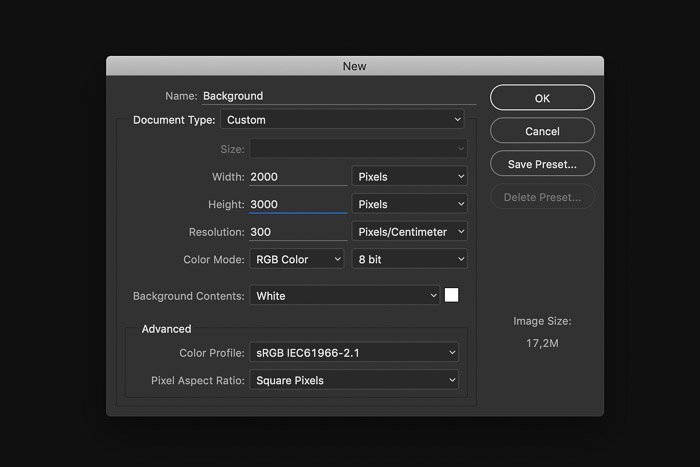
2단계: 배경 복제
바로 가기 Cmd + J(Windows의 경우 Ctrl + J) 를 사용하여 배경 레이어 의 복사본을 만듭니다.
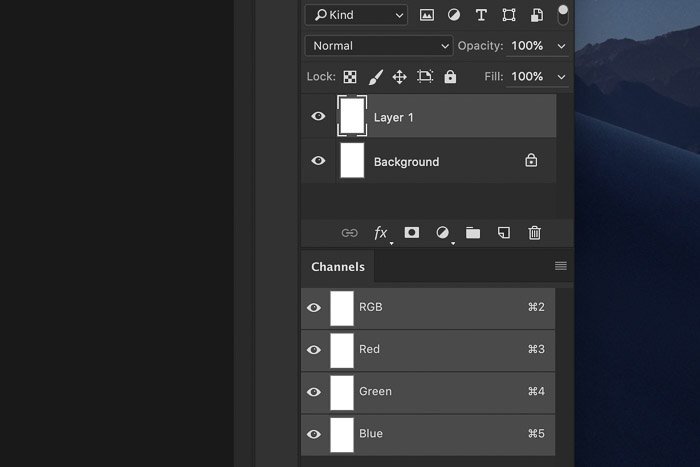
3단계: 전경색 설정
도구 모음에 있는 전경색 사각형을 클릭합니다. 색상은 일반적으로 검은색 으로 설정되지만 마지막 설정에 따라 어떤 색상으로도 나타날 수 있습니다.
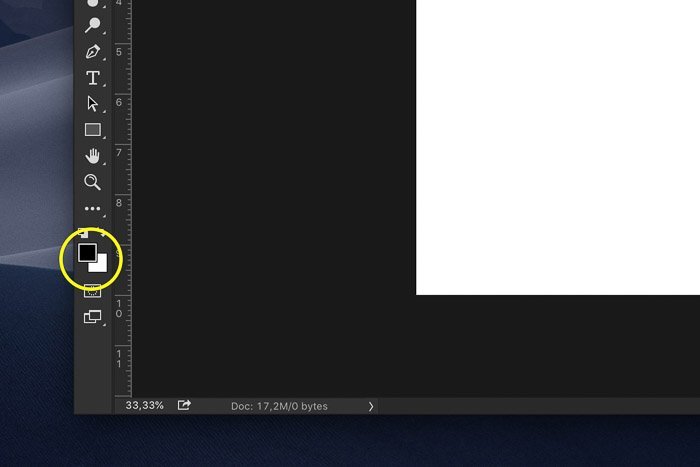
색상 선택기 창이 열립니다. 이 예에서는 중간 정도의 진한 파란색을 선택하고 확인을 클릭합니다.
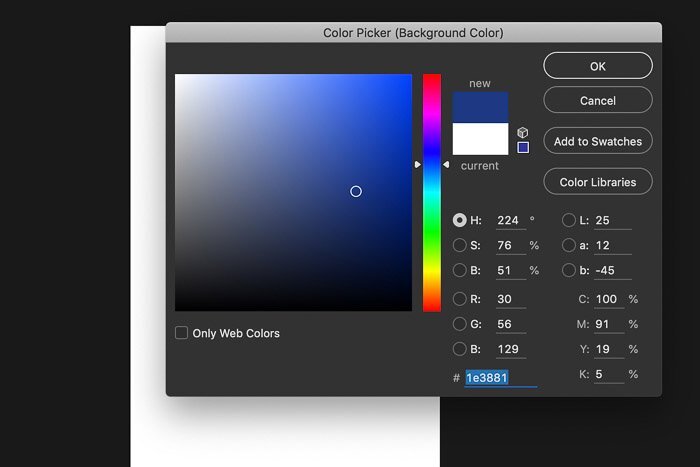
4단계: 배경색 설정
배경색 사각형(일반적으로 흰색)을 클릭합니다.
이제 이전에 선택한 색상의 더 어두운 음영을 선택하십시오.
5단계: 클라우드 추가
필터 > 렌더링으로 이동하고 '구름'을 선택합니다. 질감이 있는 배경이 즉시 나타납니다.
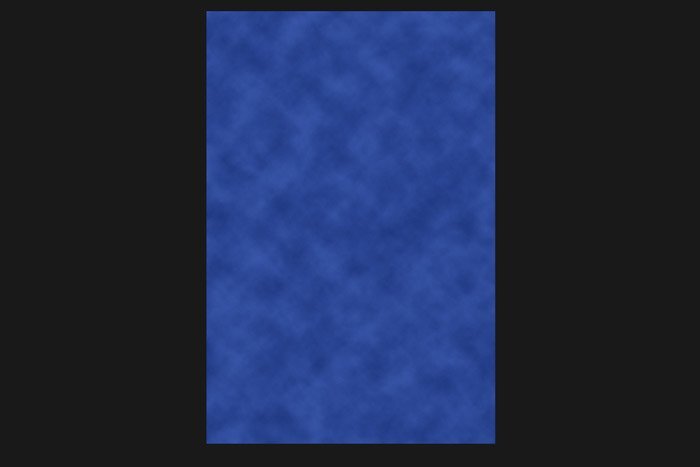
이미 멋져 보이지만 마무리 작업을 추가해야 합니다.
6단계: 배경에 조명 추가
많은 경우 인물 사진가는 피사체를 돋보이게 하기 위해 배경에 빛을 비춥니다.
더 친밀한 모양과 느낌을 만듭니다. 다음은 이러한 스튜디오 촬영의 예입니다.

필터 > 렌더링으로 이동하고 '조명 효과...'를 선택합니다.
조명 효과 창에서 사용하려는 조명 유형을 선택합니다. 드롭다운 메뉴를 열고 '포인트'를 선택합니다.
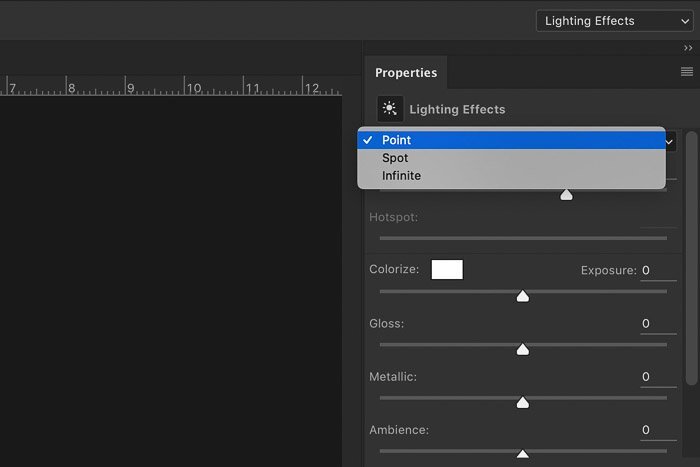
이제 빛의 위치와 강도를 조정합니다. 흰색 가운데 원을 클릭하고 원하는 위치로 드래그합니다.
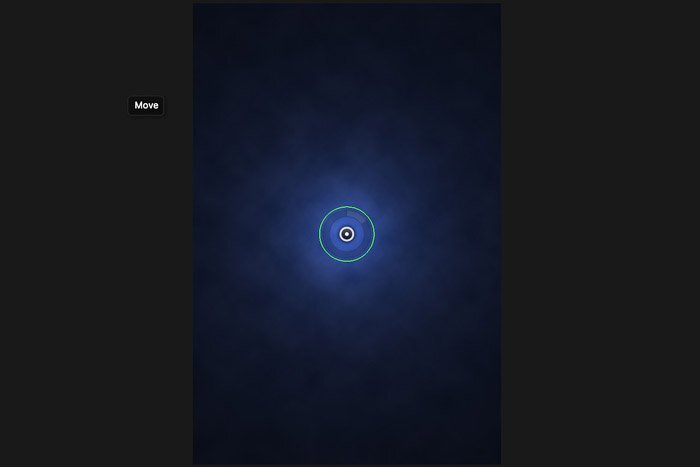
조명 영역을 더 크게 만들려면 녹색 링을 클릭하고 바깥쪽으로 끕니다.
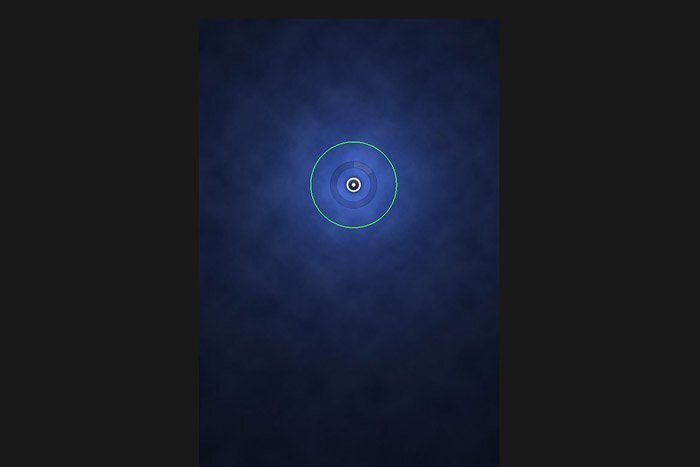
빛을 강화하려면 불투명 링을 클릭하고 시계 방향으로 끕니다.
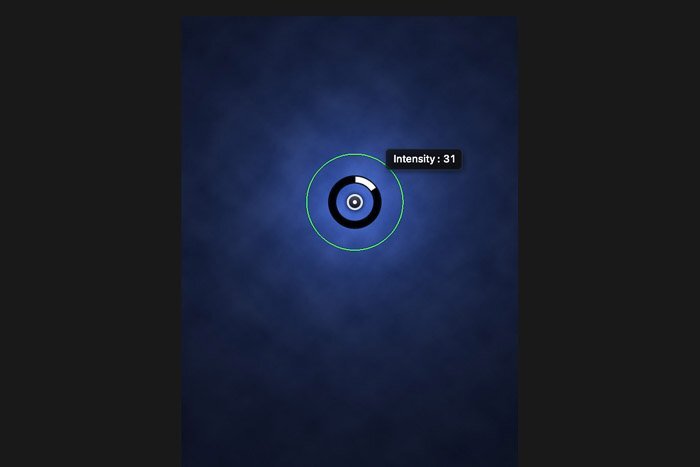
준비가 되면 '확인'을 클릭하십시오.
7단계: 디지털 배경 색상 변경
배경색을 변경하려면 다시 시작할 수 있지만 반드시 그럴 필요는 없습니다. 조정 레이어
로 배경색을 변경할 수 있습니다. '새 채우기 또는 조정 레이어 만들기' 아이콘을 클릭합니다. 드롭다운 메뉴에서 '색조/채도'를 선택합니다. 색조 슬라이더를 왼쪽 또는 오른쪽으로 드래그하여 디지털 배경의 색상을 변경합니다. 다른 슬라이더를 사용하여 채도 와 밝기를 변경합니다. 이것은 배경색을 변경하는 경우에만 작동합니다. 색상 조합을 변경하려면 처음부터 시작해야 합니다.
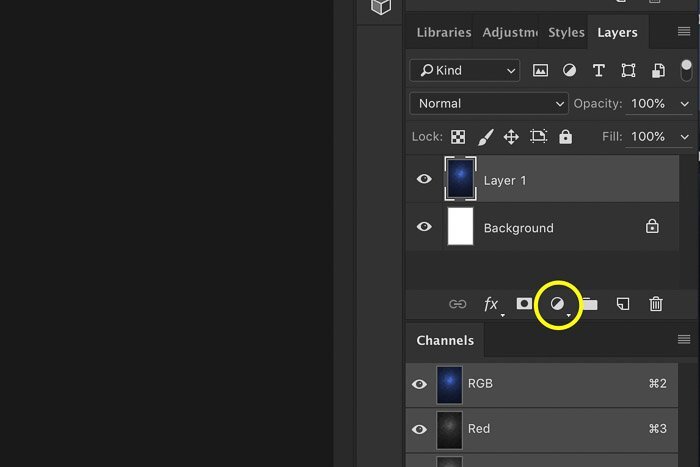
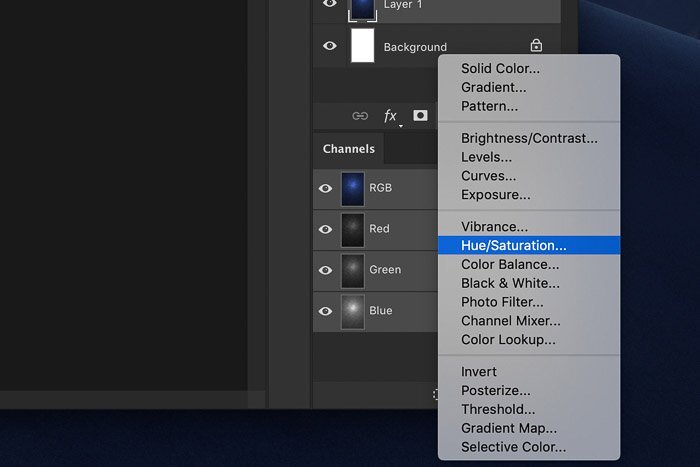
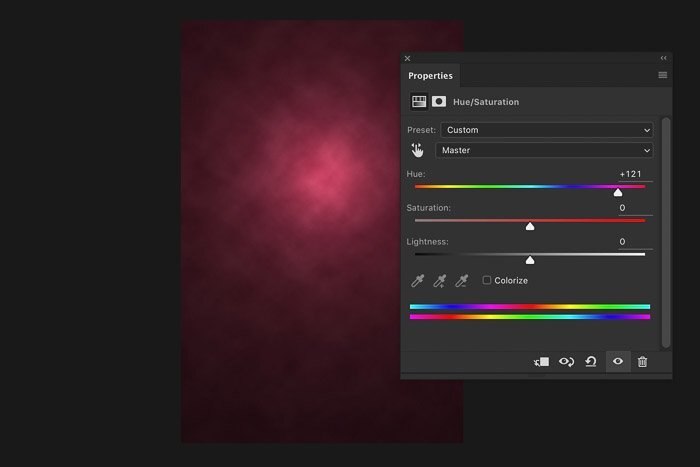
결론
자신만의 디지털 배경을 만들 준비가 모두 끝났으니 이제 사용할 차례입니다. 먼저 균일한 색상의 벽이나 가능한 모든 것을 배경으로 피사체를 촬영합니다. 그런 다음 레이어 마스크와 가장자리 다듬기 도구를 사용하여 피사체를 잘라내는 방법을 알아봅니다. 마지막으로 피사체를 자신의 디지털 배경에 놓습니다.
'사무실' 카테고리의 다른 글
| 삼성 SL-C2420DW 드라이버 다운로드 (0) | 2023.08.29 |
|---|---|
| 삼성 SL-C2410ND 드라이버 다운로드 (0) | 2023.08.29 |
| 로지텍 M331 드라이버 다운로드 (0) | 2023.06.23 |
| 로지텍 MX Keys S 소프트웨어 다운로드 (0) | 2023.06.04 |
| Logitech Connection Utility 소프트웨어 다운로드 (0) | 2023.03.17 |